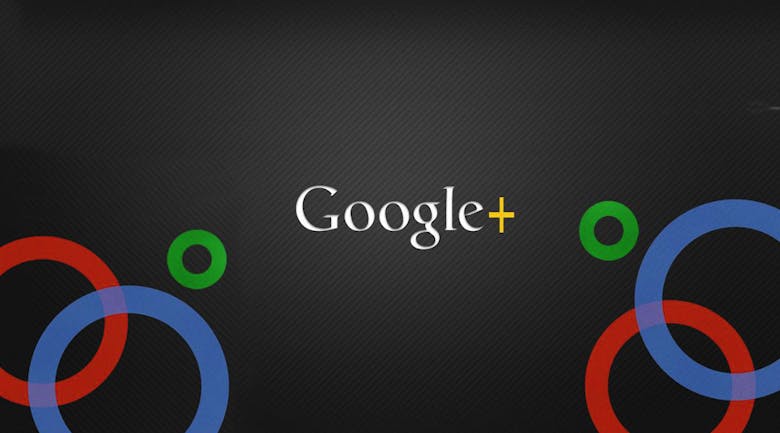今までに、Google+に登録し、使い方を学び、便利になる拡張機能を解説してきました。
今回はいよいよ、企業も使えるGoogle+ページの使い方について解説します。
Google+ページを作る上でやらなければいけないことはたった4ステップです。それだけ行えば、Google+ページを開設することができます。
Google+マニュアル
新しいページを作成
左のメニューバーに「もっと」からページを選択します。
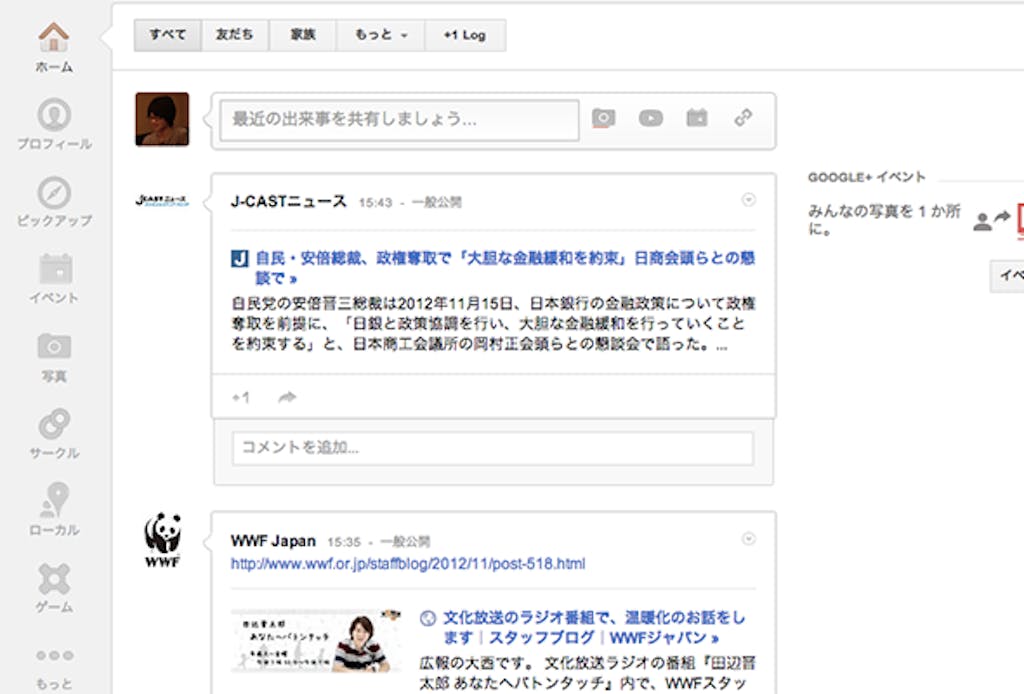
すると、右上の方に新しいページを作成と出てくるので、それをクリックします。
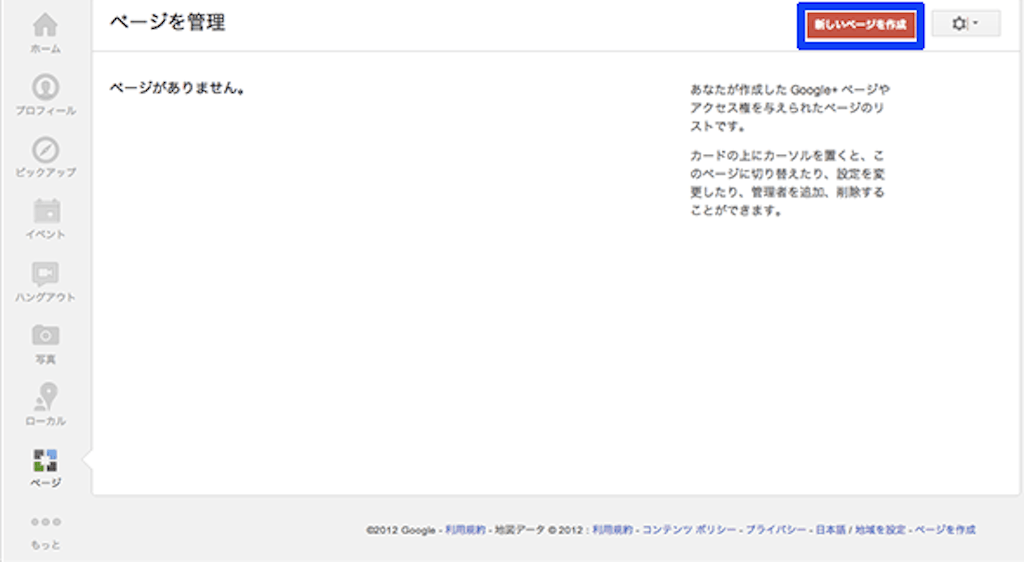
ページのカテゴリを選択
最初にページのカテゴリを設定します。大きな分類が5つあり、その下にはさらに細かく分類が分けられます。たとえば、エンターテインメントならゲーム・映画・音楽などです。
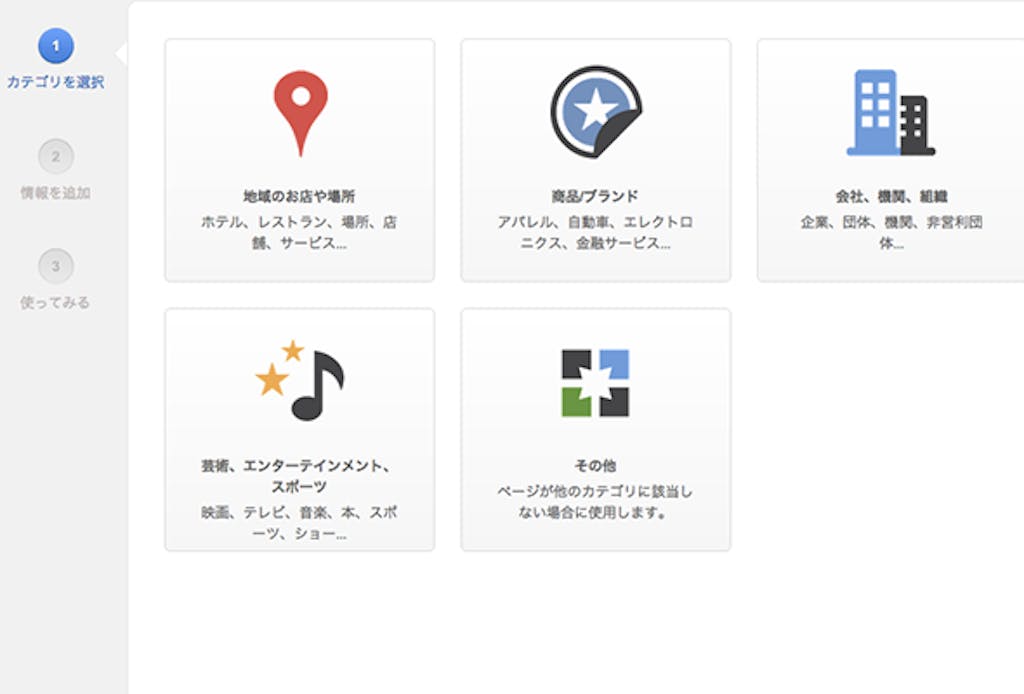
Google+ページの作成
次に、Google+ページの名前と、ウェブサイトのURLを入力します。ページの名前は変えることができますが、最初に決めた名前でやり通した方がよいでしょう。
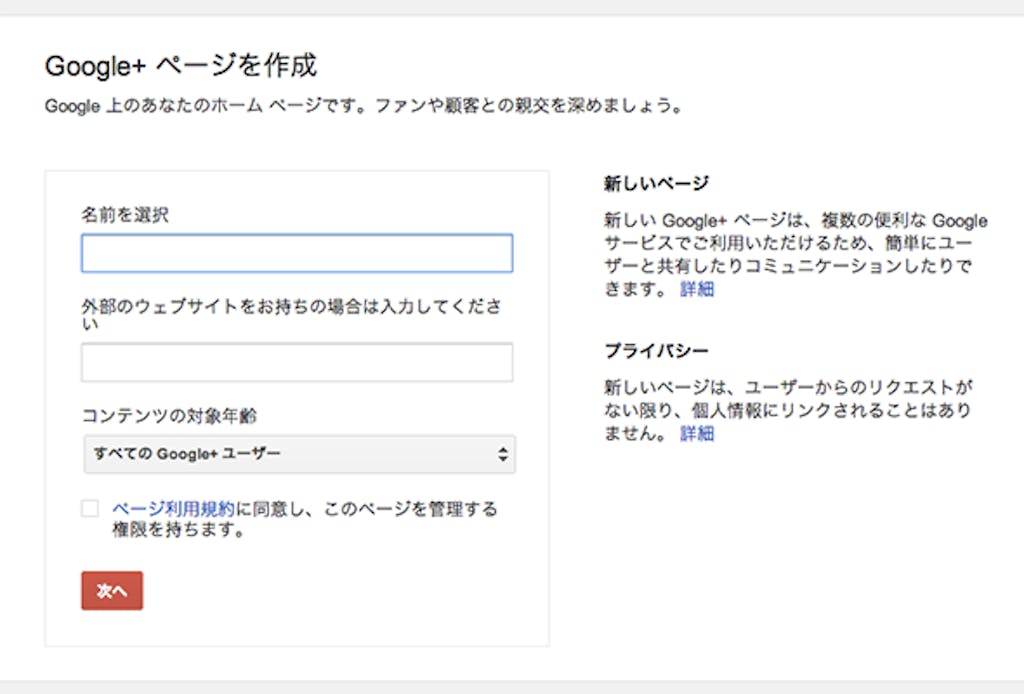
プロフィールを設定
ページの名前が決まったら、カバー写真とロゴ画像、ページの説明を載せましょう。カバー写真のサイズは940×180ピクセル、ロゴ画像は250×250ピクセルです。
カバー写真とロゴ画像を簡単に作ることができるページもありますので、後で紹介します。
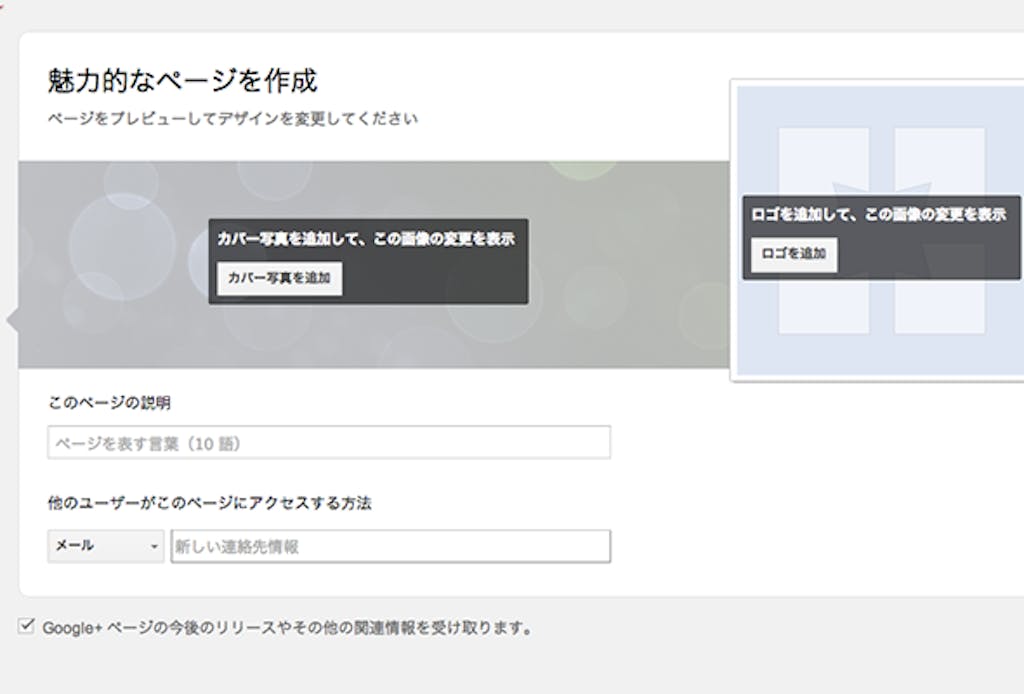
これで設定は終わりです。
ハイベロシティのGoogle+ページはすでにありますので、個人で作りたいページを作りました。そこで出来上がったページのプロフィール画面がこちらです。
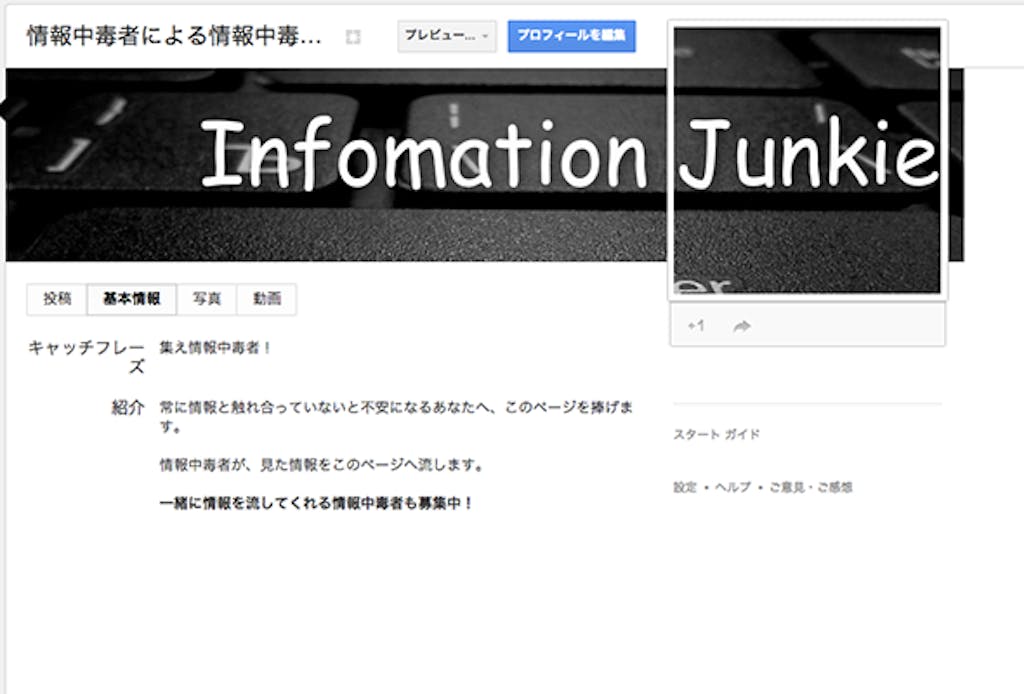 https://plus.google.com/u/0/b/107230575131506970722/
https://plus.google.com/u/0/b/107230575131506970722/
こちらのページでは私が見たニュースをひたすら投稿しております。一緒にニュースを流してくれる情報中毒者の方を探しておりますので、もしやりたい方がいましたら気軽にコメントをください(宣伝)。
ちなみに、ハイベロシティのGoogle+ページはこちらです。
ハイベロシティ Google+ページ:https://plus.google.com/+hivelocity/
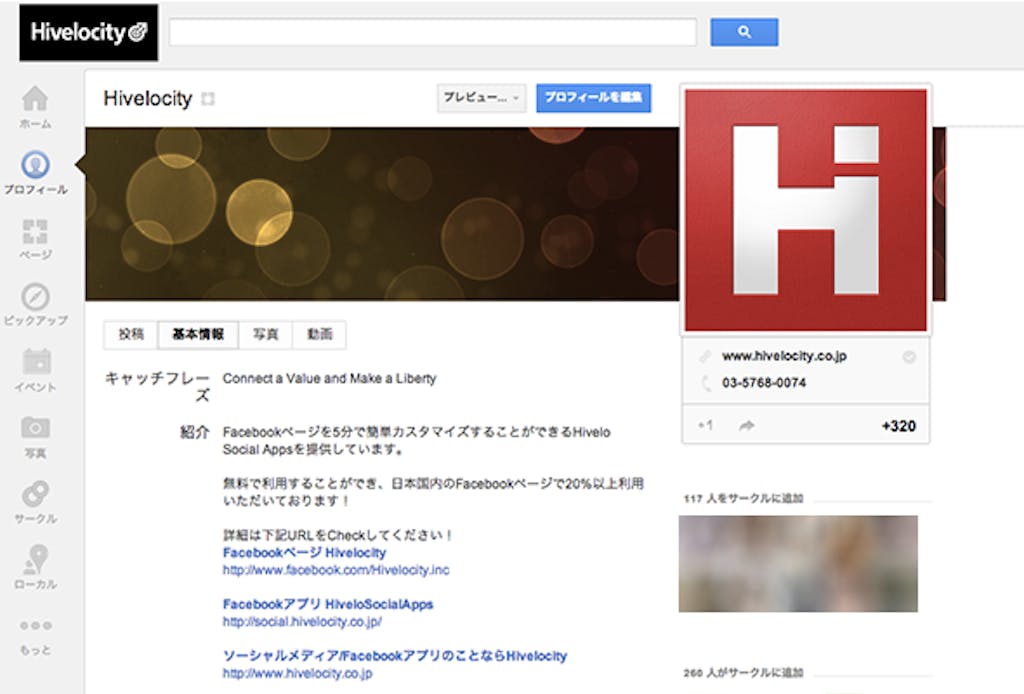
カスタムURL
URLを見て気付いたことはありませんか? そうです、URLに会社名が入っているのです!
これはやりたくても、すぐにできるものではありません。Google+ページを利用しているうちに、申請できるようになります。その申請が通れば(早い者勝ち)、カスタムURLを使えるようになります。
『情報中毒者による情報中毒者(以下略)』で申請できるようになったら、InfomationJunkieを使いたい!
かっこいいカバー画像を簡単に作ろう!
というわけで、今回の番外編です。素人ではカバーを作ることは難しいです。しかも、ロゴ画像と組み合わせるとなると、相当なテクニックが必要となります。でも、カバーくらいはないとみっともない…。
そんな方にオススメするのがこちらのサイト。
Cover Photo Editor For G+:http://coverphotoeditor.com/
このサイトの優れているところは、カバーをロゴ画像と組み合わせてかっこよく作ってくれるところです。
実際に私が作った『情報中毒者の情報中毒者による(以下略)』でも、このサイトで作ったカバーを使用しています。
使い方を簡単に解説しましょう。
最初に『First, Let’s choose the Background』をクリックします。
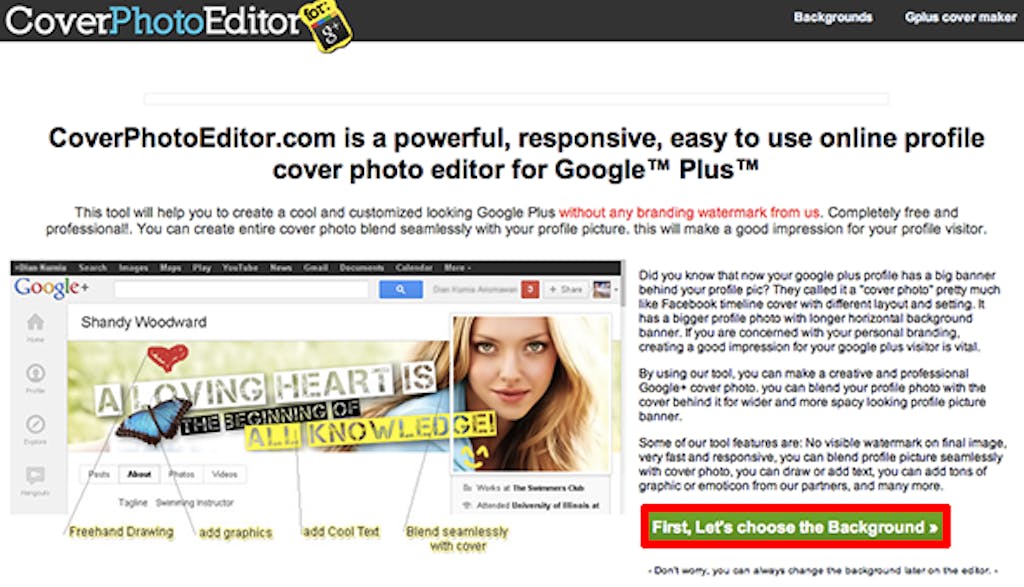
次に、ベースとなる画像を選択します。素材が大量にあるので、好みの画像を見つけるとよいでしょう。
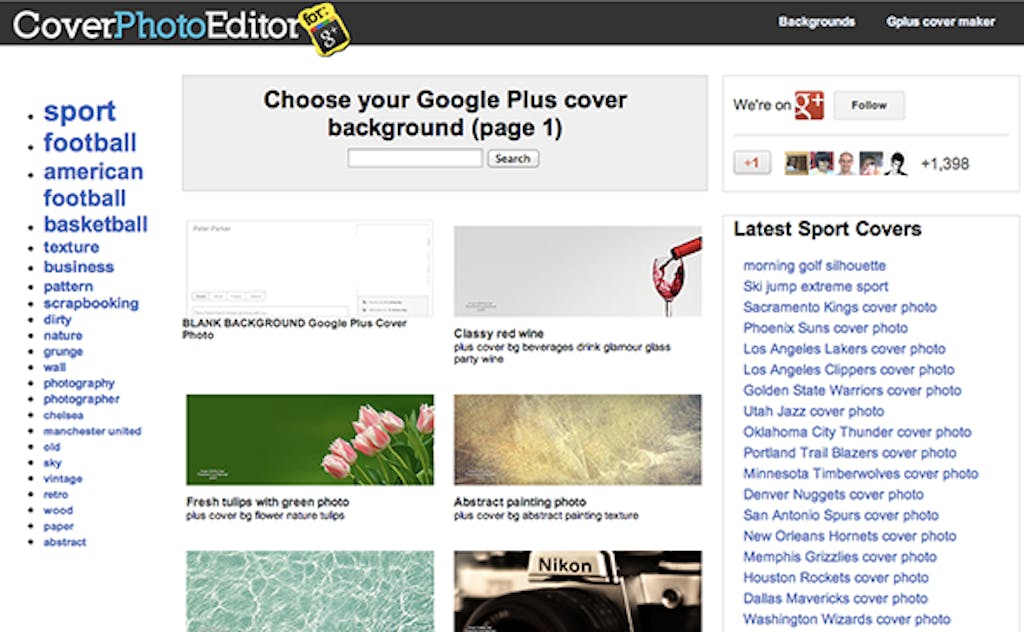
最後に、選んだ画像を編集します。線を引いたり、文字を挿入したり、自由に編集することができます。編集がしたら、カバー画像とロゴ画像をダウンロードしましょう。
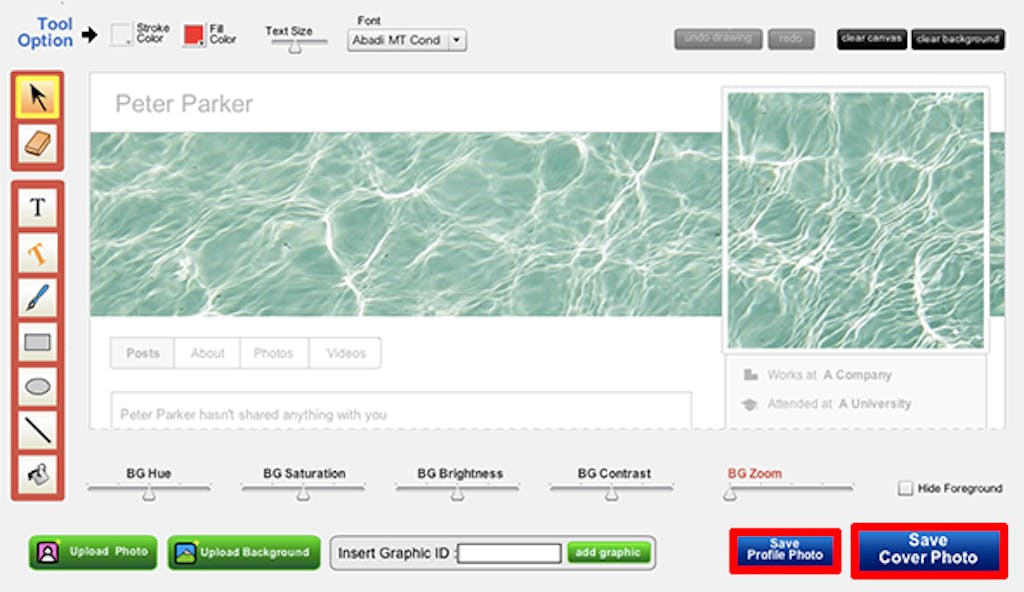
私が『情報中毒者のための(以下略)』で利用しているカバーはこちらです。Infomationがカバー画像に、Junkieがロゴ画像にきております。こんなことも簡単にできますよ!
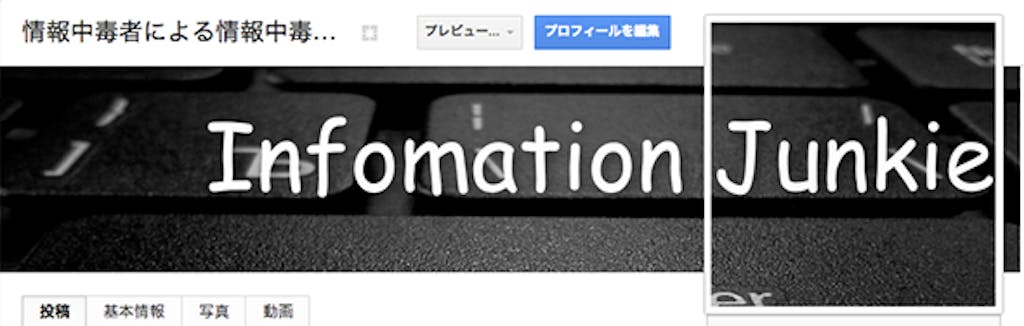
簡単にかっこいいカバーが作れるので、カバーに困ったら使ってみるとよいでしょう!
次回はGoogle+、企業活用マニュアルを書きたいと思います。